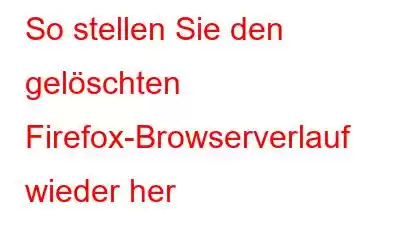Suchen Sie nach Möglichkeiten, Ihren gelöschten Browserverlauf in Firefox wiederherzustellen? Selbst die vorsichtigsten und fleißigsten Internetnutzer können beim Surfen im Internet gelegentlich einen Fehler machen und versehentlich eine Webseite oder den zugehörigen Cache löschen. Dies könnte besonders frustrierend sein, wenn Sie diese bestimmte Website für die Arbeit, die Schule oder eine andere wichtige Aktivität nutzen. Aber keine Panik! Es gibt viele Möglichkeiten, den gelöschten Firefox-Verlauf wiederherzustellen.
Dieser Artikel behandelt drei verschiedene Methoden zum Wiederherstellen des verlorenen Browserverlaufs in Firefox, jede mit ihren Vor- und Nachteilen. Abhängig von Ihrer spezifischen Situation und Ihrer Risikotoleranz ist eine dieser Lösungen wahrscheinlich besser geeignet als die anderen. Lesen Sie weiter, um mehr über die Wiederherstellung des gelöschten Firefox-Browserverlaufs zu erfahren!
Lesen Sie auch: Firefox funktioniert nicht unter Windows 11? Hier ist die Lösung!
Möglichkeiten, den gelöschten Firefox-Verlauf wiederherzustellen
Wenn Sie wissen, was zu tun ist, kann die Wiederherstellung des gelöschten Internet-Browserverlaufs ganz einfach sein. Viele Benutzer löschen ihren Browserverlauf häufig, um ihre Privatsphäre zu schützen, oder bereinigen den Verlaufsordner ihres Browsers regelmäßig. Allerdings machen einige von uns von Zeit zu Zeit Fehler und können ihren Browserverlauf nicht mehr finden.
Vielleicht wollten Sie nicht, dass jemand anderes erfährt, welche Websites Sie gestern besucht haben, oder Sie haben einfach vergessen, wo sie sich befanden auf Ihrem Computer gespeichert. Was auch immer der Grund sein mag, wenn Ihnen das passiert, lesen Sie weiter und finden Sie heraus, wie Sie Ihren gelöschten Browserverlauf in Firefox wiederherstellen können.
Lesen Sie auch: So überprüfen Sie Elemente in Chrome, Safari und Firefox Mac
Nach alledem fangen wir an.
Methode 1. Gelöschten Firefox-Verlauf mithilfe von Cookies wiederherstellen
Die Verwendung von Cookies ist eine effektive Möglichkeit, den Online-Verlauf abzurufen. Ein Internet-Cookie ist ein kleines Textdokument, das in Ihrem Webbrowser gespeichert wird. Sie speichern Ihre Benutzerdaten, um die von Ihnen besuchten Websites besser bedienen zu können. Während einige von uns glauben, dass es sich dabei um Spionagemechanismen handelt, bewahren sie in den meisten Fällen Ihre Kontoinformationen und Ihr Surfverhalten, sodass Sie einfacher wieder auf Websites zugreifen können. Wenn Sie auf die Cookies Ihres Browsers zugreifen und diese verwenden können, sind Sie auf halbem Weg, Ihren gelöschten Browserverlauf wiederherzustellen.
- Öffnen Sie den Firefox-Browser und klicken Sie auf das „Hamburger“-Symbol in der oberen rechten Ecke des Fensters.
- Klicken Sie im Dropdown-Menü auf „Einstellungen“.
- Jetzt auf der linken Seite von die Seite cho Wählen Sie „Datenschutz und Sicherheit“.
- Scrollen Sie auf der rechten Seite der Seite „Datenschutz und Sicherheit“ etwas nach unten und suchen Sie nach der Option „Cookies und Websitedaten“.
- Klicken Sie dort auf „ Daten verwalten.“
- Die Registerkarte „Cookies und Website-Daten verwalten“ wird vor Ihnen geöffnet.
- Jetzt können Sie den Verlauf Ihres Browsers überprüfen.
Lesen Sie auch: So schützen Sie Google Chrome, Firefox, Edge, und Yandex von der Adrozek Malware Campaign
Methode 2: Über die Datei index.dat
Es gibt ein Backup Ihres Firefox-Verlaufs, sodass Sie ihn auch dann sichern können, wenn Sie ihn versehentlich löschen werde es nicht für immer verlieren. Wenn Sie sich fragen, wo der Browserverlauf von Firefox gespeichert wird: Der Browserverlauf von Firefox wird in geheimen index.dat-Dateien gespeichert. Dort können Sie nach Backups suchen und diese wiederherstellen. Führen Sie zur Wiederherstellung die folgenden Schritte aus:
- Klicken Sie in der Statusleiste auf das Symbol „Suchen“, geben Sie „Systemsteuerung“ ein und öffnen Sie es.
- Suchen Sie „Datei-Explorer-Optionen“ und tippen Sie darauf.
- Im Popup-Fenster oben , Sie haben drei Optionen: Klicken Sie auf „Ansicht“.
- Unter „Erweiterte Einstellungen“ finden Sie eine Liste, scrollen Sie nach unten und wählen Sie dann „Versteckte Dateien, Ordner und Laufwerk anzeigen“ aus der Liste aus .
- Deaktivieren Sie nun „Geschützte Betriebssystemdateien ausblenden (empfohlen)“ und „Erweiterungen für bekannte Dateitypen ausblenden.“
- Um die Änderungen zu speichern, klicken Sie auf „Übernehmen“ und drücken Sie dann die Schaltfläche „OK“.
- Öffnen Sie das Laufwerk „C“ Ihres PCs und Geben Sie in der Suchleiste „index.dat“ ein und drücken Sie die Eingabetaste, um die Suche zu starten.
- Installieren Sie einen index.dat-Reader auf Klicken Sie auf den Firefox-Verlauf, nachdem Sie die Datei index.dat in der Datei index.dat geöffnet haben Leser. Suchen Sie die Verlaufsdatei und klicken Sie auf „Wiederherstellen“, um Ihren gelöschten Firefox-Verlauf wiederherzustellen.
- Im Fall von Firefox müssen Sie die Datei „history.dat“ auschecken.
Methode 3: Mithilfe des DNS-Cache
Damit diese Technik funktioniert, kann der Computer nicht ausgeschaltet werden. Sie können den Firefox-Verlauf jedoch nicht über den DNS-Cache wiederherstellen, wenn Sie Ihren Computer nach dem Ausschalten neu starten. Befolgen Sie die Schritte:
- Klicken Sie in der Statusleiste auf das Symbol „Suchen“, geben Sie „cmd“ ein und öffnen Sie es.
- Geben Sie nun den folgenden Code ein und drücken Sie die Eingabetaste:„ipconfig /displaydns“
- Jetzt können Sie alles sehen die Websites, die Sie besucht haben.
Lesen Sie auch: Wie behebe ich das Problem, wenn Firefox ständig abstürzt?
To Wrap It Up
So können Sie den gelöschten Firefox-Verlauf auf Ihrem PC schnell wiederherstellen. Probieren Sie diese Methoden aus und teilen Sie uns mit, welche für Sie funktioniert hat. Abhängig von Ihrer spezifischen Situation und Ihrer Risikotoleranz ist eine dieser Lösungen wahrscheinlich besser geeignet als die anderen. Wenn Sie außerdem andere Methoden zum Wiederherstellen des Firefox-Browserverlaufs kennen, teilen Sie uns dies in den Kommentaren unten mit. Sie finden uns auch auf Facebook, Twitter, YouTube, Instagram, Flipboard >und Pinterest.
Lesen: 0